シェル板厚の確認
Thicknessビューはモデルのシェル板厚を確認するのに使用します。
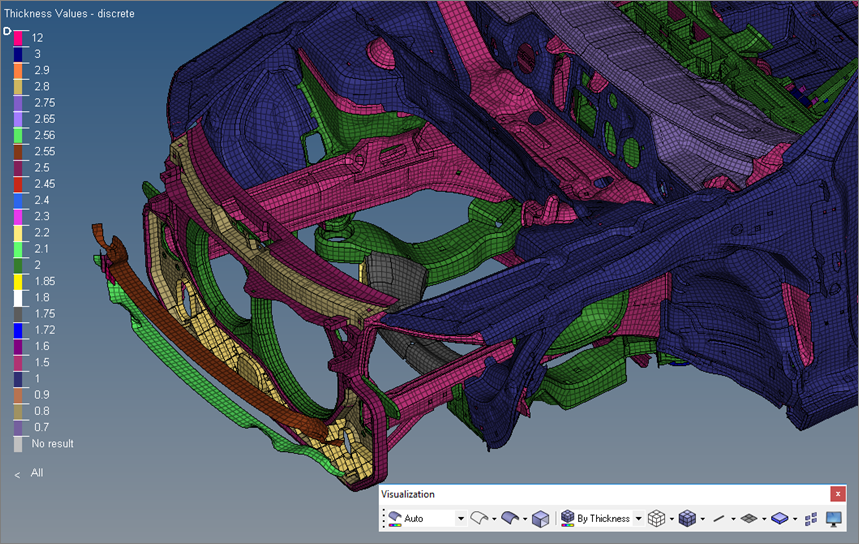
図 1.
Discrete Thicknessレジェンド
Thickness Viewを選択すると、デフォルト設定においては、Discrete Thicknessレジェンドで表示されます。
Discrete Thicknessレジェンドは、個々の板厚の値に与えられた色を持ち、ここで板厚の値を変更することはできません。このレジェンドは、要素の板厚をグラフィックス領域で確認することを可能にします。
Discrete Thicknessレジェンドの左上にあるスライダーは、しきい値を超える要素の表示を変更するのに使用できます。要素は非表示、半透明表示、またはワイヤーフレーム表示することができます。カラーバーの下の演算子記号をクリックして、‘smaller than’から‘larger than’へ、またその逆に変更することができます。
スライダーをクリック&ドラッグして位置を変更することで、レジェンドにおける値幅を指定できます。演算子記号の隣にある板厚のしきい値をクリックして新しい値を入力することでも同じことができます。値は、次に使用可能な板厚の値に丸められます。
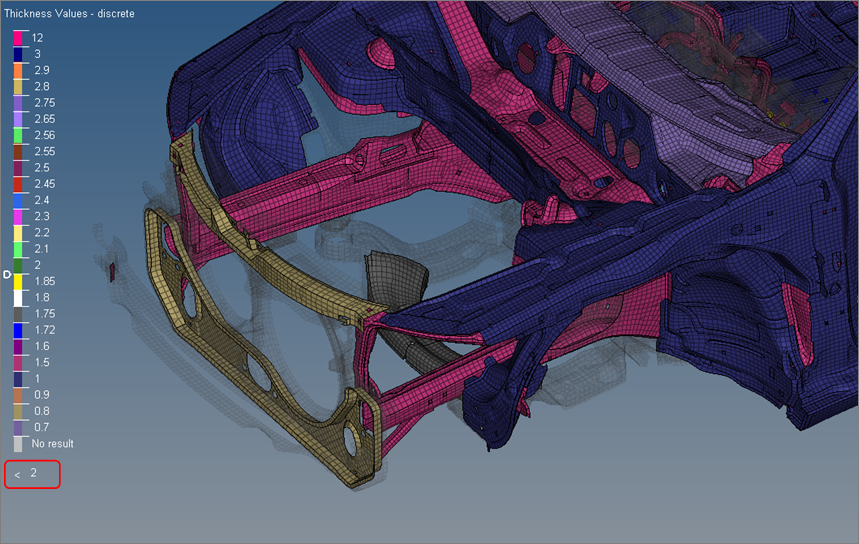
図 2.
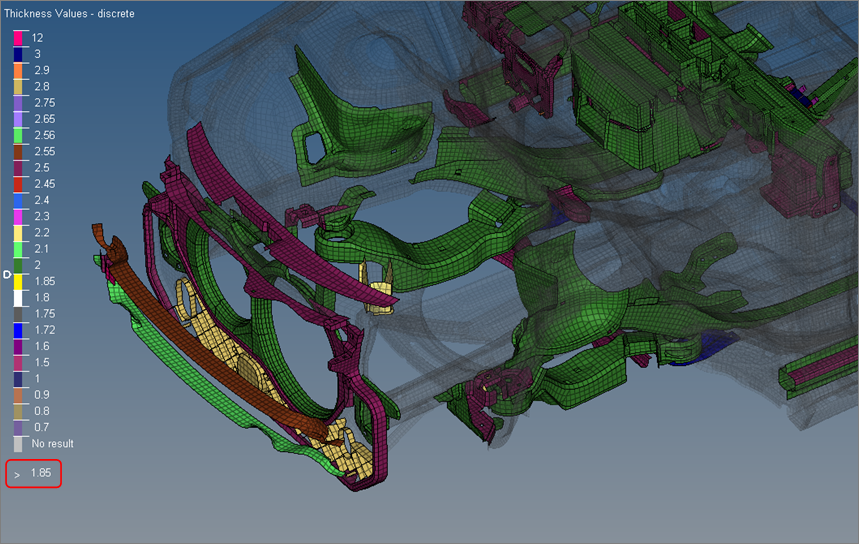
図 3.
Ranged Thicknessレジェンド
Ranged Thicknessレジェンドは、色分けされたスライディングスケールで構成されています。色は、グラフィックス領域内の各2D要素の板厚を反映しています。
Ranged Thicknessレジェンドの左上にあるスライダーは、しきい値を超える要素の表示を変更するのに使用できます。要素は非表示、半透明表示、またはワイヤーフレーム表示することができます。カラーバーの下の演算子記号をクリックして、‘equal or smaller than’から‘equal or larger than’へ、またその逆に変更することができます。
スライダーをクリック&ドラッグして位置を変更することで、レジェンドにおける値幅を指定できます。演算子記号の隣にある板厚のしきい値をクリックして新しい値を入力することでも同じことができます。値は、次に使用可能な板厚の値に丸められます。

図 4.
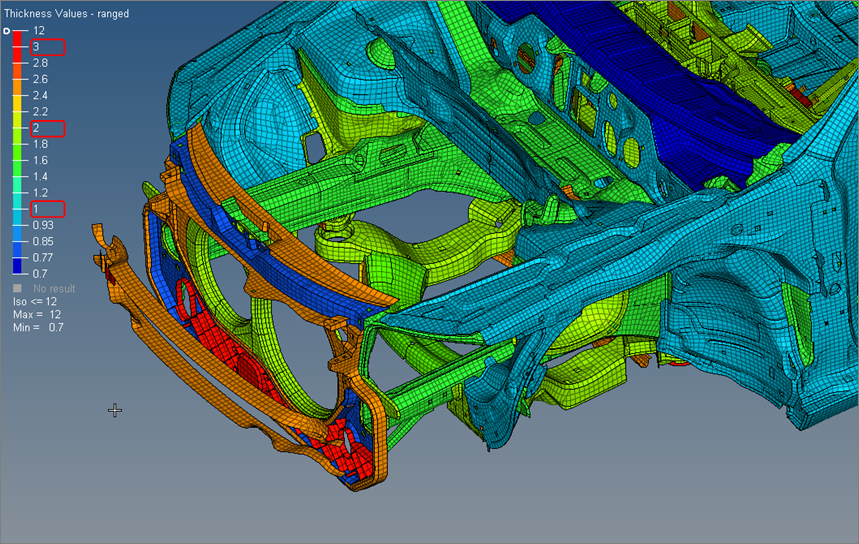
図 5.

図 6.
Thicknessビューとプライ
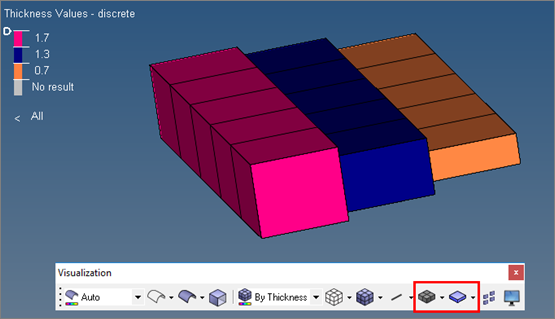
図 7.
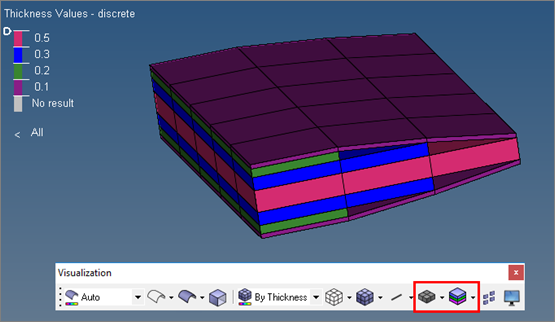
図 8.
Thicknessビューのコンテキストメニュー
- Beyond Threshold As
- 結果の値を持たない要素、あるいはグラフィックス領域内に表示されている値より高いまたは低い要素をどのように表示するかを変更します。利用できる表示オプションは以下のとおりです:Transparent、Feature Lines、およびOff(デフォルト)。
- Ranged Legend
- Ranged Legendのチェックボックスの選択 / 非選択。
- Reset
- 色、値、レベル数などの設定をデフォルトに戻します。
- Number of Levels
- カラーバーに表示される色の数を指定します。2から15の値を指定できます(Rangedレジェンドのみ)。